Jei ieškote, kaip efektyviau kurti savo Tkinter programas, Grid-Manager yra idealus įrankis jums. Su jo pagalba galite išdėstyti savo grafinę vartotojo sąsają (GUI) tinkle, kuri sukuria struktūruotą ir tvarkingą išvaizdą turinčią programą. Šiame vadove žingsnis po žingsnio sužinosite, kaip galite naudoti Grid-Geometry-Manager, kad teisingai išdėstytumėte savo valdiklius ir pagerintumėte vartotojo patirtį.
Pagrindiniai išvados
- Grid-Manager leidžia lengvai išdėstyti valdiklius dvimačiame tinkle.
- Kiekvienas valdiklis išdėstomas pagal eiles (rows) ir stulpelius (columns).
- Galite pritaikyti Grid-Manager, kad sukurtumėte įvairius išdėstymus, pvz., sujungti stulpelius arba išdėstyti elementus per kelias eiles ir stulpelius.
Žingsnis po žingsnio vadovas
1 žingsnis: paruoškite savo Tkinter programą
Norėdami pradėti su Grid-Manager, pirmiausia sukurkite naują Python skriptą. Pavadinkite jį pavyzdžiui GridManager.py. Importuokite Tkinter biblioteką pridėdami šį kodą.
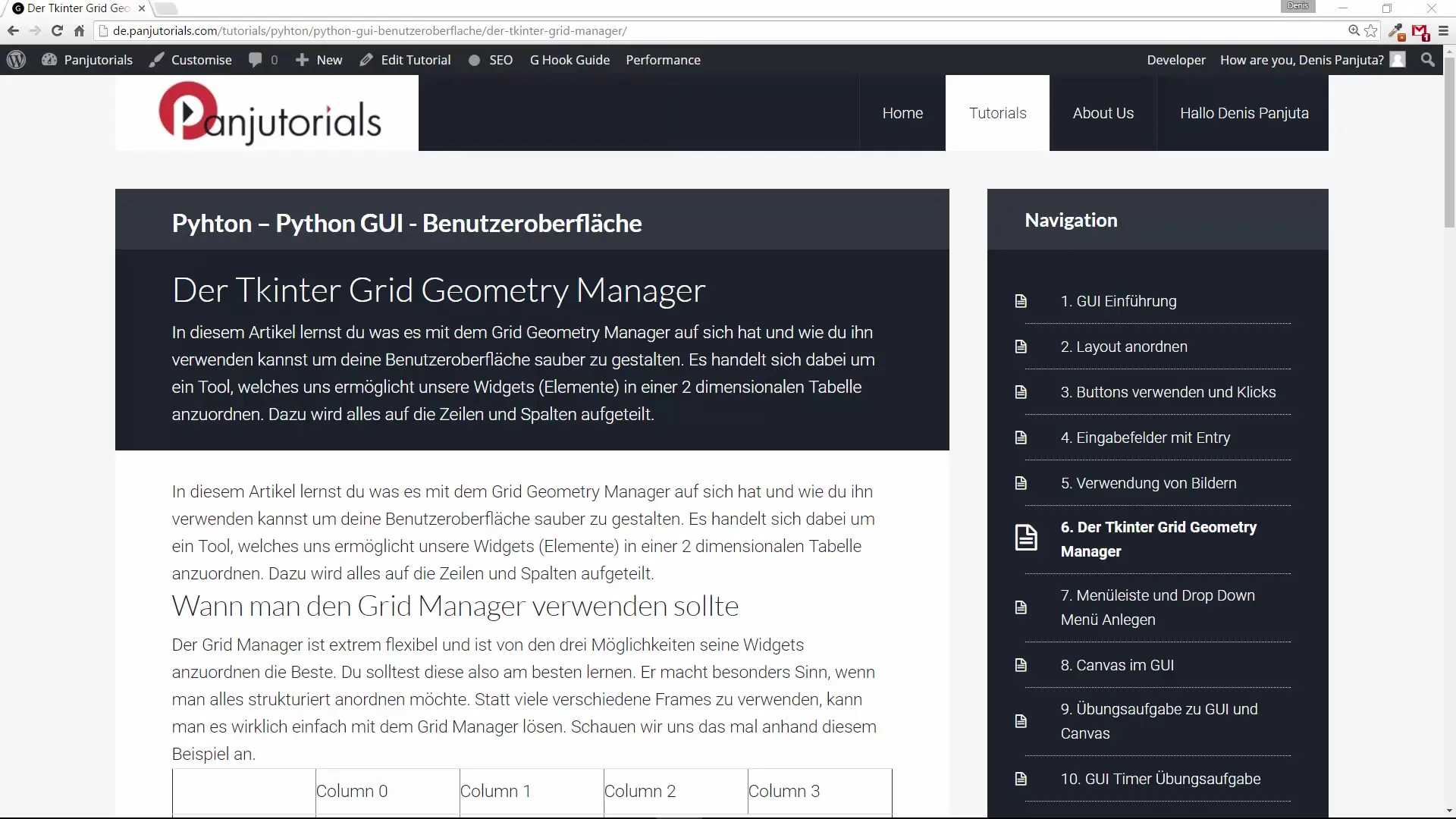
Dabar inicializuokite savo pagrindinį langą.
2 žingsnis: Labels ir įvedimo laukelius sukurti
Pridėkite du Labels ir atitinkamus įvedimo laukelius. Pirmas Label turėtų turėti tekstą „Vardas“, o įvedimo laukas turėtų būti šalia šio Label.
entry1 = Entry(root) entry1.grid(row=0, column=1)
Antras Label bus naudojamas „Pavardei“, o įvedimo laukas bus vietoje pirmo Label.
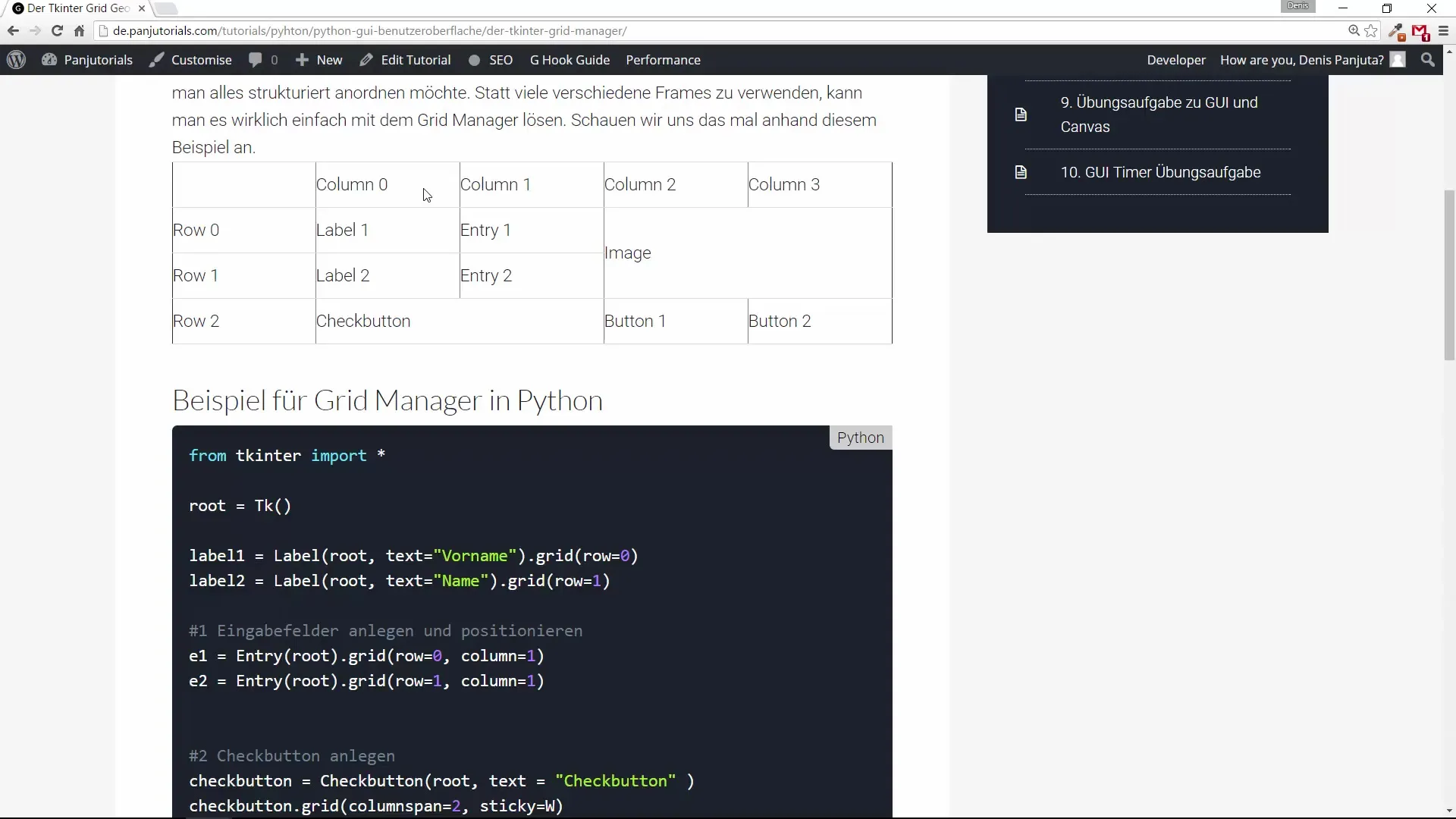
entry2 = Entry(root) entry2.grid(row=1, column=1)
3 žingsnis: Pridėti Checkbutton
Norėdami toliau tobulinti išdėstymą, mes pridėsime Checkbutton. Jis turi būti išdėstytas toje pačioje eilėje. Naudojamos sticky-atributai, kad mygtukas būtų išdėstytas kairėje.
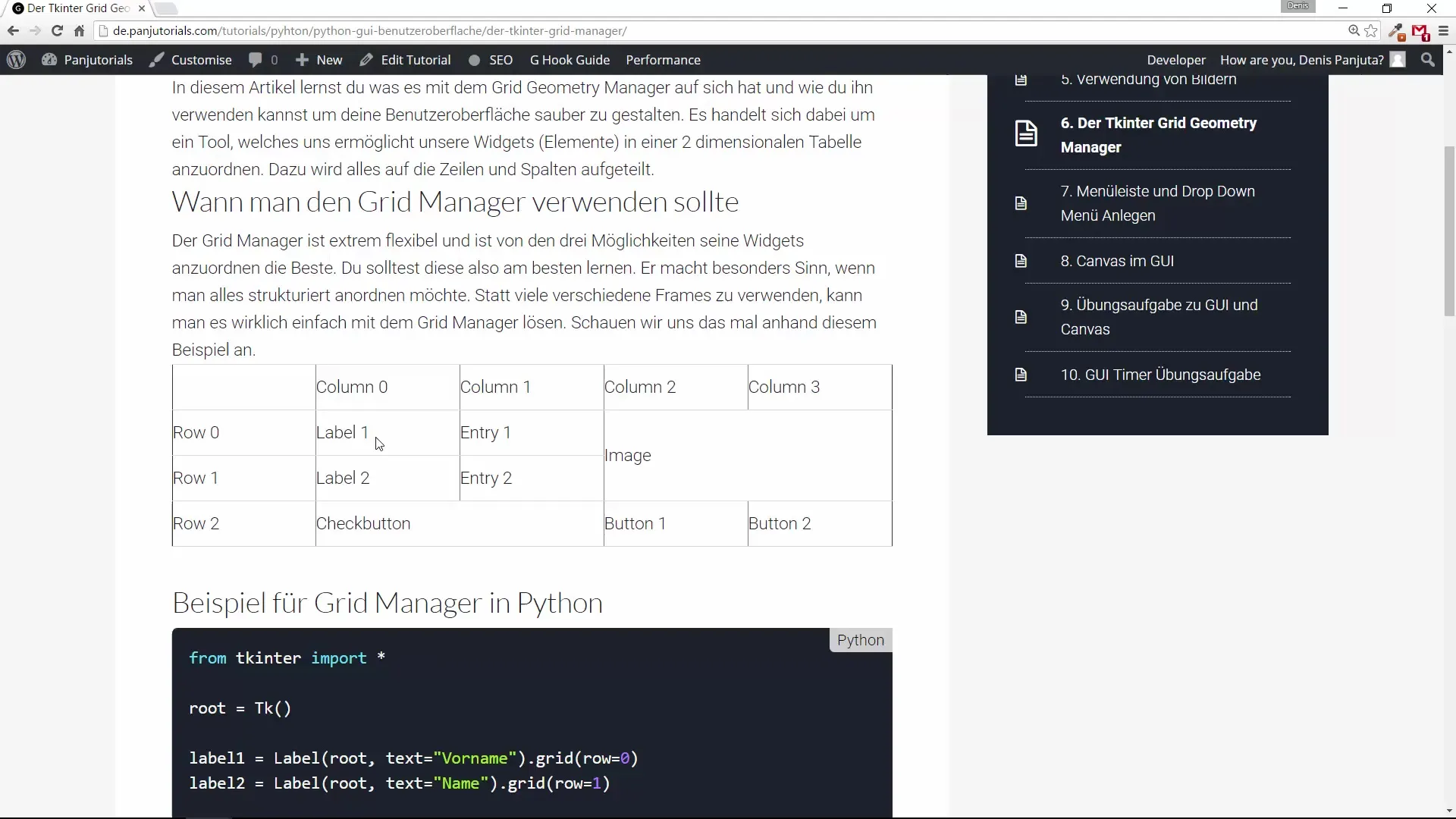
4 žingsnis: Pridėti vaizdą
Dabar laikas pridėti vaizdą. Vaizdas bus išdėstytas pirmoje eilėje trečiame stulpelyje ir turi apimti dvi stulpelius ir dvi eiles. Tam naudojami parametrai rowspan ir columnspan.
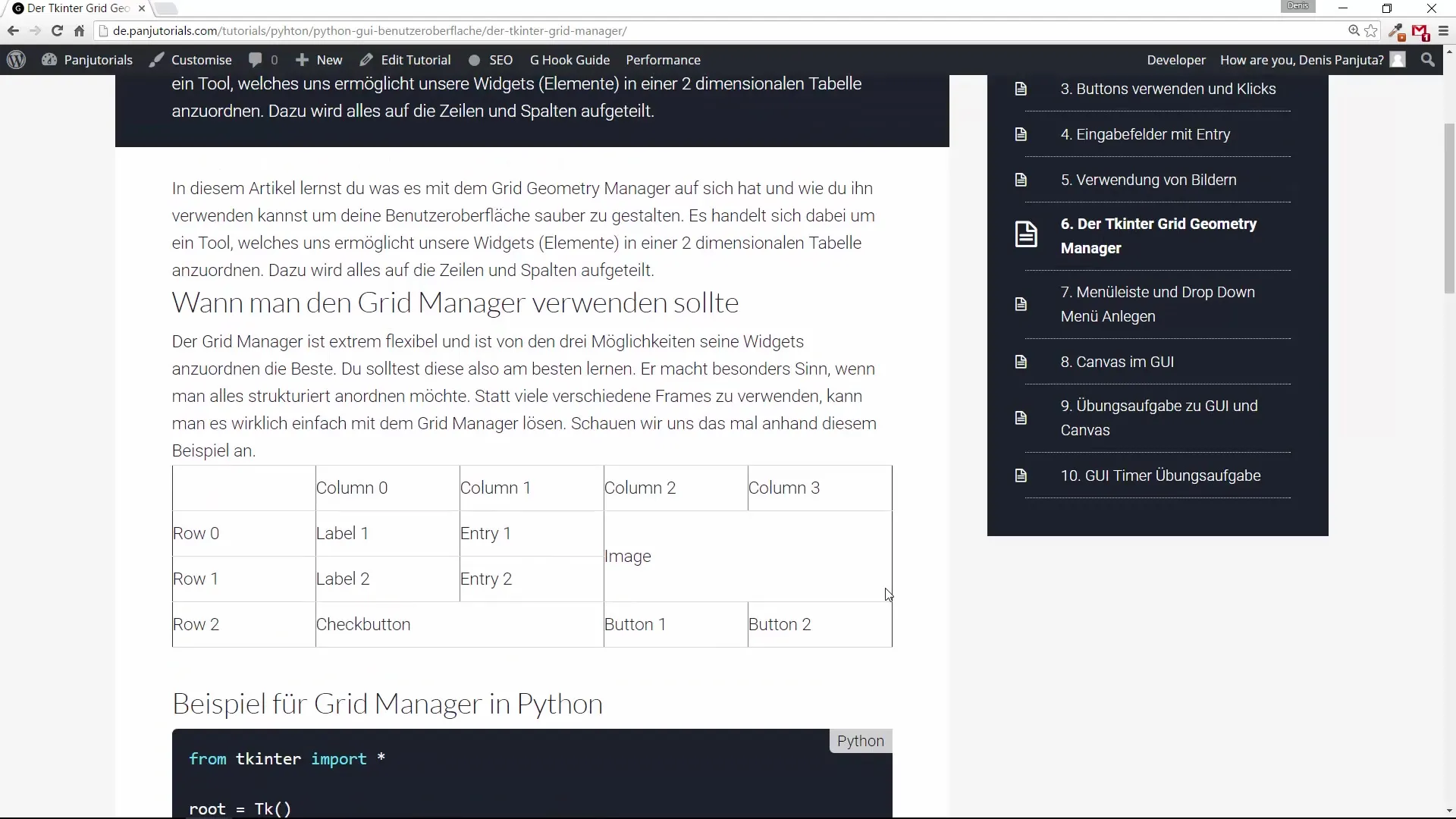
5 žingsnis: Pridėti mygtukus
Dabar pridėkime du mygtukus prie vartotojo sąsajos. Pirmas mygtukas bus išdėstytas trečioje eilėje trečiame stulpelyje.
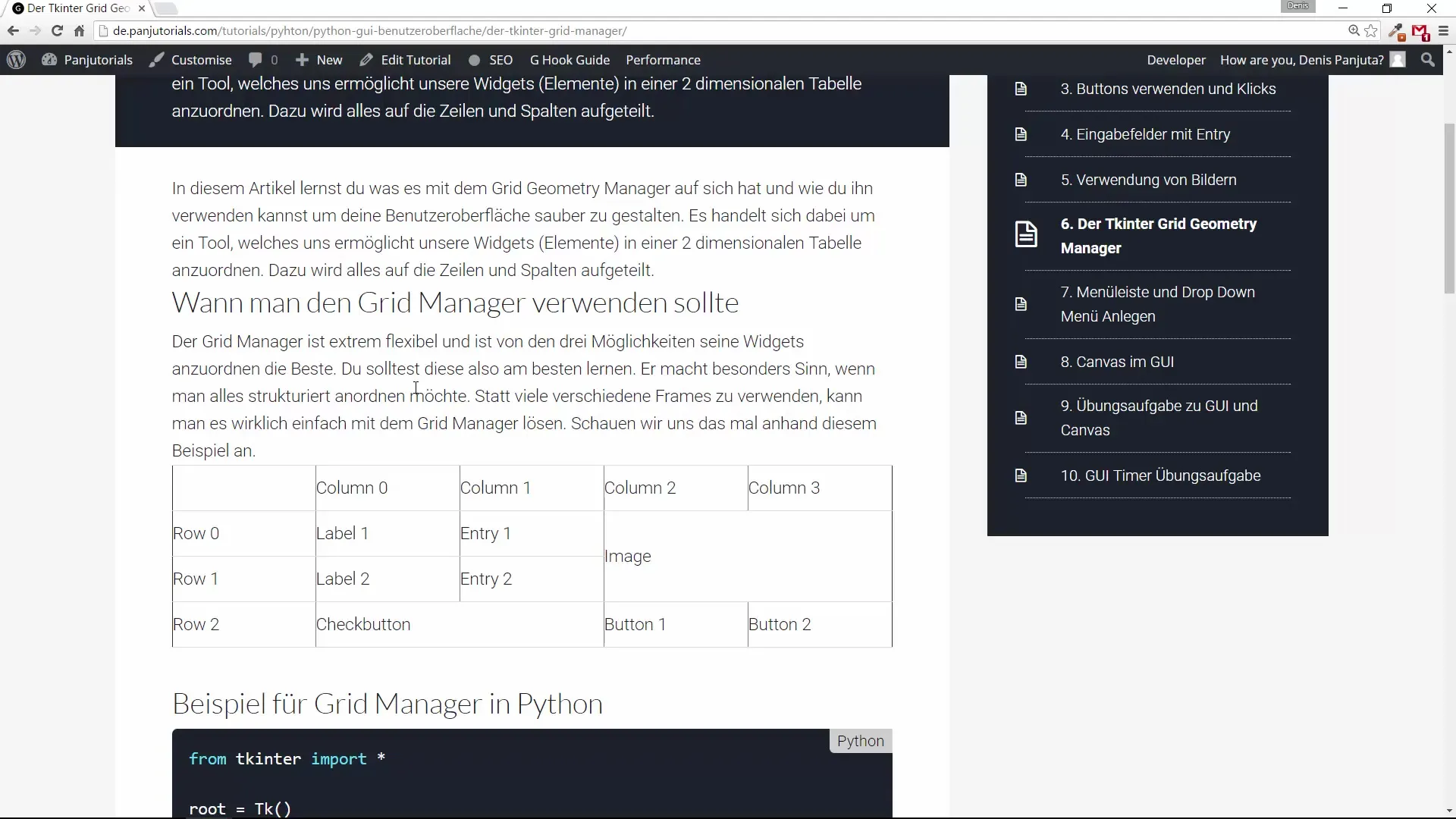
Antras mygtukas bus toje pačioje eilėje, tačiau ketvirtame stulpelyje.
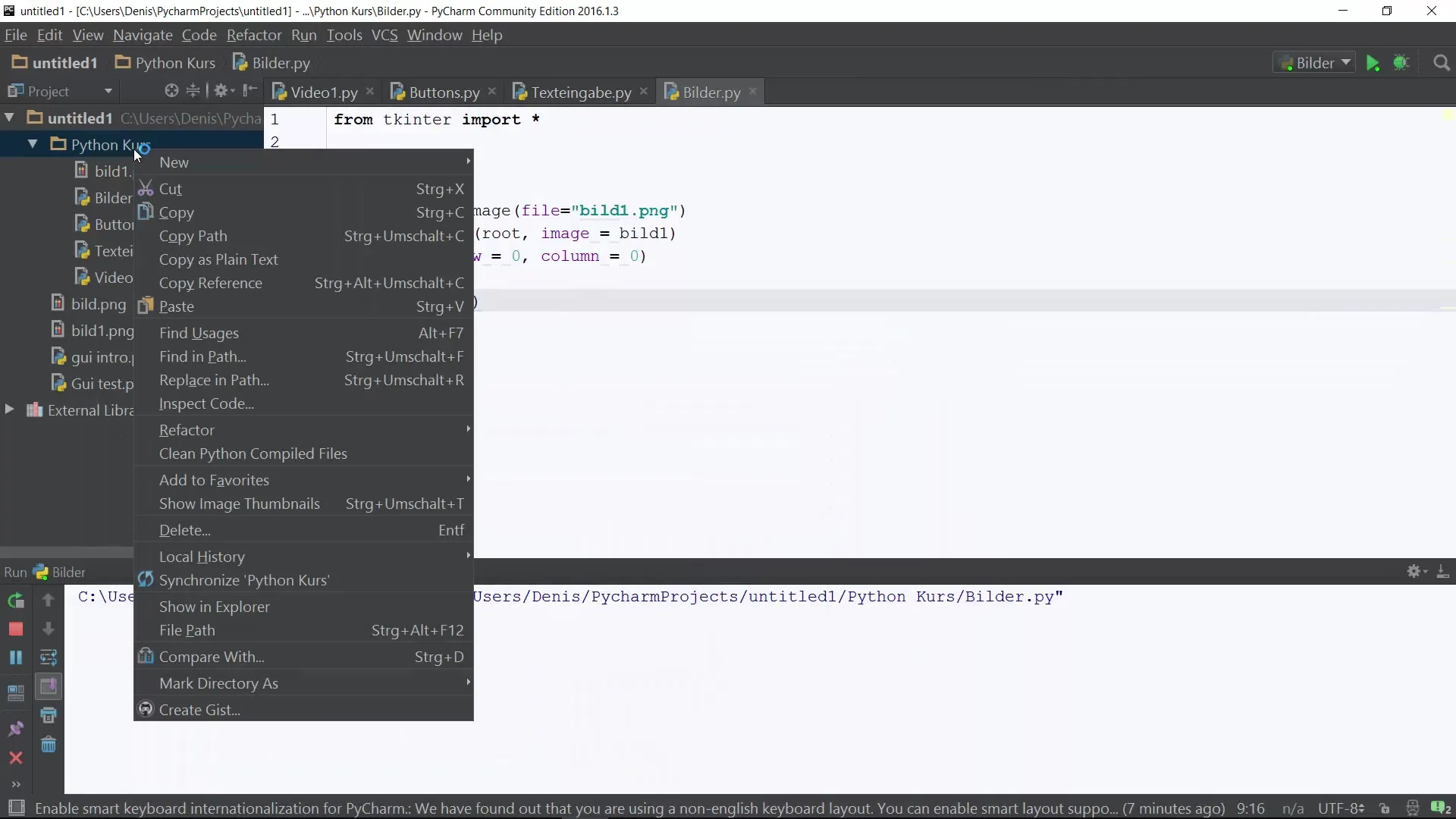
6 žingsnis: Išdėstymo optimizavimas
Norėdami padidinti tarpą tarp mygtukų, galite naudoti padx ir pady atributus. Čia pridedamas papildomas 2 pikselių atstumas, kad vizualiai atskirtumėte mygtukus.
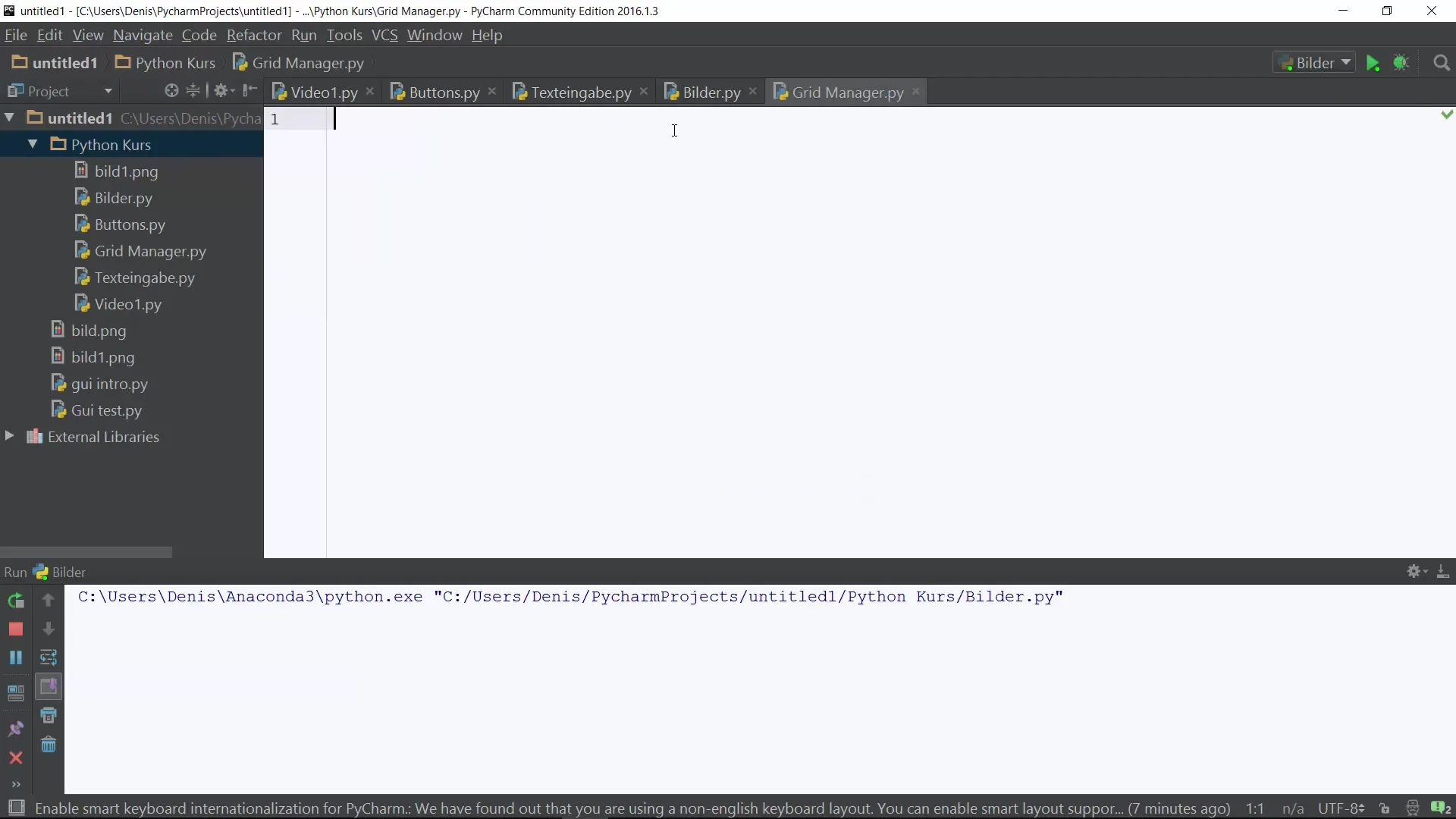
7 žingsnis: Pagrindinės ciklo paleidimas
Norėdami paleisti programą, įvykdykite mainloop()-komandą.
Santrauka
Šiame vadove išmokote, kaip naudoti Grid-Manager Tkinter programoje, kad efektyviai sukurtumėte ir išdėstytumėte valdiklius. Sukūrėte Labels, įvedimo laukelius, mygtukus ir Checkbuttons, ir integravote juos į struktūruotą išdėstymą. Valdymas su rowspan, columnspan ir sticky atributais suteikia jums daugybę galimybių kurti vartotojo sąsają pagal savo norus.
Dažnai užduodami klausimai
Kaip naudoti Grid-Manager Tkinter?Tvarkydami kiekvieną valdiklį su.grid() metodu norimoje pozicijoje eilėje ir stulpelyje.
Ką daro rowspan metodas?Naudodami rowspan galite išplėsti valdiklį per kelias eiles.
Kaip pridėti atstumą tarp valdiklių?Naudokite padx ir pady parametrus grid() metode, kad nustatytumėte horizontalų ir vertikalų atstumą.
Koks skirtumas tarp columnspan ir sticky?Columnspan nustato, kiek stulpelių užima valdiklis, o sticky nustato jo poziciją ląstelėje.

